
Como restaurar do backup do iCloud sem redefinir? [2 Soluções Rápidas]

É fácil fazer backup de um iPhone para o iCloud, mas difícil restaurar o iPhone do backup sem apagar. Existem várias razões pelas quais as pessoas podem restaurar a partir do backup do iCloud; talvez eles obtenham um novo iPhone, ou o antigo iDevice é perdido ou roubado. Seja qual for o motivo, você pode não querer experimentar a perda de dados ao restaurar um backup do iCloud para o seu iPhone. Não se preocupe. Este artigo falará sobre como restaurar a partir do backup do iCloud sem redefinir de duas maneiras possíveis. Vamos conferi-los um a um.

Geralmente, restaurar dados do backup do iCloud em um iPhone é difícil de evitar a perda de dados. Portanto, muitas pessoas podem se perguntar: Você pode restaurar o iPhone de backup sem apagá-lo? Sim, pode. Com software de recuperação de dados profissional, você pode restaurar a partir do backup do iCloud seletivamente e sem perda de dados.
Além disso, você também pode baixar dados do iCloud.com para o seu computador ou iDevice, e ele não limpará o conteúdo do dispositivo. Interessado? Aqui está o que você pode fazer.
Embora a maneira oficial da Apple de restaurar dados do backup do iCloud apague todo o conteúdo e configurações do iDevice, muitas pessoas ainda podem confiar dessa maneira. Se você não sabe como baixar o backup do iCloud para um novo telefone, siga as instruções abaixo para fazê-lo.
Como faço para restaurar meu último backup do iCloud para um novo iPhone?
Passo 1. Conecte-se ao Wi-Fi. Aceda a "Definições" no seu dispositivo iOS .
Passo 2. Toque no seu nome na parte superior. Em seguida, selecione "iCloud".
Passo 3. Toque em "Backup do iCloud". Ative o "Backup do iCloud" se ele ainda não estiver ativado. Toque em "Fazer backup agora" para iniciar manualmente um backup.

Passo 1. Vá em "Configurações", toque em "Geral", role para baixo e selecione "Redefinir".
Passo 2. Escolha "Apagar todo o conteúdo e configurações". Se solicitado, insira sua senha e senha do ID Apple.

Passo 1. Ligue o dispositivo. Siga as instruções na tela até chegar à tela "Apps & Data".
Passo 2. Escolha "Restaurar do Backup do iCloud". Inicie sessão na sua conta do iCloud com o seu ID Apple e palavra-passe. Selecione o backup mais relevante na lista. Escolha o que corresponde à data e hora que você deseja restaurar.

Você pode gostar de:
Fast Restore iPhone do iCloud sem perda de dados [Easy Ways]
Suavemente restaurar o backup para o novo iPhone | Maneiras práticas e restauração de correções
Agora que exploramos a maneira oficial de restaurar a partir do backup do iCloud, então, como restaurar a partir do backup do iCloud sem redefinir? Esta parte introduz duas maneiras de restaurar o iPhone a partir do backup sem apagar.
A melhor maneira de restaurar a partir do backup do iCloud sem redefinir é usando Coolmuster iCloud Backup Recovery. Coolmuster iCloud Backup Recovery é um software profissional e fácil de usar projetado para melhorar sua experiência de gerenciamento de backup do iCloud. Com foco na simplicidade e eficiência, essa ferramenta permite que os usuários recuperem o controle sobre seus backups do iCloud com facilidade. Se você está buscando restauração seletiva de dados sem uma redefinição do dispositivo ou um download contínuo de backups do iCloud para um novo telefone, a Coolmuster iCloud Backup Recovery oferece uma solução abrangente.
Principais características:
Clique no botão de download abaixo para baixar o software iCloud Backup Recovery em seu computador.
Aqui está como restaurar o backup do iCloud no iPhone 6/7/8/X/11/12/13/14/15 seletivamente usando Coolmuster iCloud Backup Recovery:
01Transfira e execute a Recuperação de Cópia de Segurança do iCloud no seu computador e inicie sessão com o seu ID Apple e palavra-passe.

02Depois de fazer login com o mesmo ID Apple e senha que você usa no seu iPhone, você verá a interface "Autenticação de dois fatores". Introduza o código que recebeu no iPhone.

03Para obter seus itens do iCloud, escolha os tipos de dados desejados e toque em "Avançar". Em seguida, ele verificará seus dados do iCloud.

04Escolha uma categoria na interface e selecione os arquivos desejados. Finalmente, pressione o botão "Recover to Computer" no canto inferior direito para restaurar seletivamente o backup do iCloud sem redefinir.

Leitura adicional:
Como restaurar iPad de backup: 3 métodos eficazes revelados
De volta para o futuro: as maneiras mais eficientes de restaurar o backup do iCloud
Você também pode acessar iCloud.com a partir de um navegador da Web para restaurar o backup do iCloud sem uma redefinição, e você não perderá nenhum dado. Embora essa abordagem ofereça vantagens e conveniência, ela vem com certas limitações que exigem consideração. Existem tipos específicos de dados, como anexos do WhatsApp, SMS, MMS, iMessage, memorandos de voz e fluxos de fotos, que podem não ser acessíveis por meio dessa abordagem. Veja como obter backup do iCloud sem redefinir via iCloud.com:
Passo 1. Aceda icloud.com através de um navegador de internet e inicie sessão com o seu ID Apple e palavra-passe.
Passo 2. Uma vez conectado, você terá uma visualização dos arquivos armazenados em sua conta do iCloud. Por exemplo, explore a pasta "Fotos" para ver todas as suas fotos.
Passo 3. Escolha os arquivos específicos que deseja recuperar e, em seguida, clique no botão "Download" para iniciar o processo de download.

Tanto para como obter o backup do iCloud. A restauração a partir do backup do iCloud geralmente funciona bem. Mas e se a restauração do iCloud demorar para sempre, ou você não puder restaurar a partir do backup do iCloud ocasionalmente? Nesse caso, você pode tentar solucionar o erro sozinho.
Caso 1. Você recebe uma mensagem de erro que diz: "Houve um problema ao carregar seus backups do iCloud".
Tente novamente, configure como um novo iPhone ou restaure a partir do backup do iTunes". Pode haver algo errado com os servidores do iCloud. Para eliminar o problema, você pode ir para https://www.apple.com/support/systemstatus/ para ver se o status está verde. Se sim, a conectividade do seu dispositivo pode ficar instável. Basta esperar algumas horas e tentar novamente.
Caso 2. Você não consegue restaurar fotos e vídeos do backup do iCloud.
Isso acontece quando o Rolo da câmera está desativado no dispositivo. Você pode abrir "Configurações" > "iCloud" > "Armazenamento & Backup" > escolher a opção "Gerenciar armazenamento" > selecionar o nome do dispositivo para verificar se você ativou a opção "Rolo da câmera". Se sim, aguarde várias horas e tente novamente.
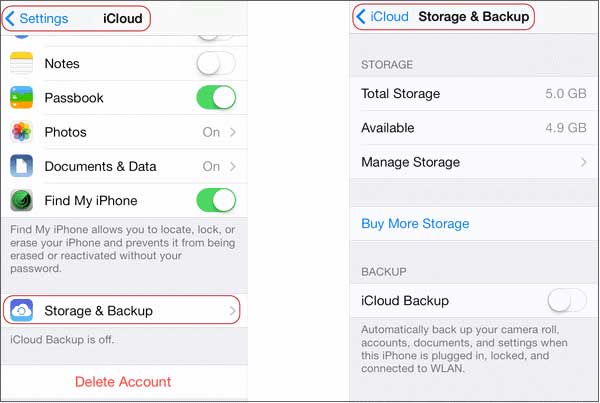
Caso 3. Ele requer que você forneça um ID Apple e senha várias vezes.
Algumas aplicações ou compras podem solicitar o seu ID Apple e códigos de acesso. No entanto, você sempre pode clicar na opção "Pular esta etapa" e entrar mais tarde.
Caso 4. A restauração a partir do iCloud está demorando para sempre.
A velocidade do Wi-Fi e o tamanho do arquivo podem contribuir para o processo de restauração prolongado. Você deve ser paciente ao restaurar a partir do backup do iCloud e verificar se a rede está estável.
Saiba Mais:
Quer saber quanto tempo leva para restaurar do iCloud? Clique aqui para ler este post.
O backup do iCloud está preso? Percorra este artigo para encontrar as razões e soluções.
Depois de consultar este tutorial, acreditamos que você pode restaurar com sucesso a partir do backup do iCloud sem redefinir. Geralmente, a maioria das pessoas prefere Coolmuster iCloud Backup Recovery. É rápido, fácil e tem uma alta taxa de sucesso. Como todas as maneiras acima são incríveis, você pode selecionar uma de acordo com suas demandas.
Se você encontrar dificuldades durante o uso, por favor, descreva seu problema nos comentários para que possamos ajudá-lo o mais rápido possível.
Artigos relacionados:
Como fazer backup do iPhone sem o iCloud? Top 5 Métodos em 2023
Como tornar o backup do iCloud mais rápido (7 razões e 1 alternativa)
Como baixar o backup do iCloud com facilidade? 4 Métodos [Atualizado]
Como restaurar contatos do iCloud com ou sem backup? (5 Opções)
Como recuperar o histórico de chamadas excluídas no iPhone sem computador? [Principais Maneiras]
Como fazer backup do iPhone para o iCloud e restaurar o iPhone do iCloud Backup Rápido





